简介
本文档介绍如何配置Active Directory和Active Directory联合身份验证服务(AD FS)版本2.0,以使其能够使用Jabber客户端(仅限Microsoft Windows)的Kerberos身份验证,这允许用户使用其Microsoft Windows登录登录登录,并且不会提示用户输入凭据。
警告:本文档基于实验环境,并假设您了解所做更改的影响。请参阅相关产品文档,了解所做更改的影响。
先决条件
要求
Cisco 建议您:
- AD FS 2.0版安装并配置了思科协作产品作为信赖方信任
- 协作产品(如思科统一通信管理器(CUCM)IM and Presence、Cisco Unity Connection(UCXN)和CUCM)已启用,以便使用安全断言标记语言(SAML)单点登录(SSO)
使用的组件
本文档中的信息基于以下软件和硬件版本:
- Active Directory 2008(主机名:ADFS1.ciscolive.com)
- AD FS版本2.0(主机名:ADFS1.ciscolive.com)
- CUCM(主机名:CUCM1.ciscolive.com)
- Microsoft Internet Explorer版本10
- Mozilla Firefox版本34
- 特莱里克·菲德勒第4版
本文档中的信息都是基于特定实验室环境中的设备编写的。本文档中使用的所有设备最初均采用原始(默认)配置。如果您使用的是真实网络,请确保您已经了解所有命令的潜在影响。
配置
配置AD FS
- 使用服务主体名称(SPN)配置AD FS版本2.0,以使安装Jabber的客户端计算机能够请求票证,从而使客户端计算机能够与AD FS服务通信。
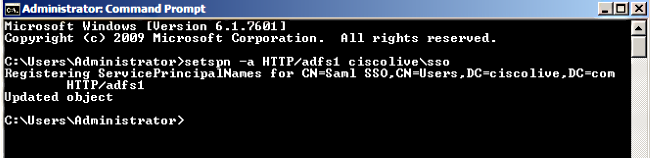
请参阅AD FS 2.0:如何为服务帐户配置SPN(servicePrincipalName)以了解详细信息。
- 确保AD FS服务(在C:\inetpub\adfs\ls\web.config中)的默认身份验证配置为集成Windows身份验证。确保它未更改为基于表单的身份验证。
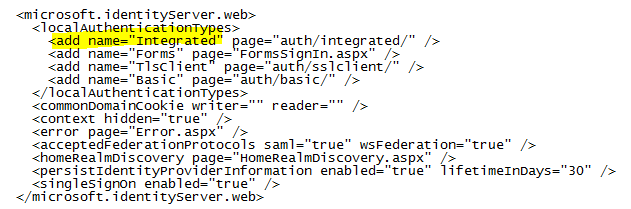
- 选择Windows Authentication,然后单击右窗格下的Advanced Settings。在高级设置中,取消选中启用内核模式身份验证,确保扩展保护处于关闭状态,然后单击确定。
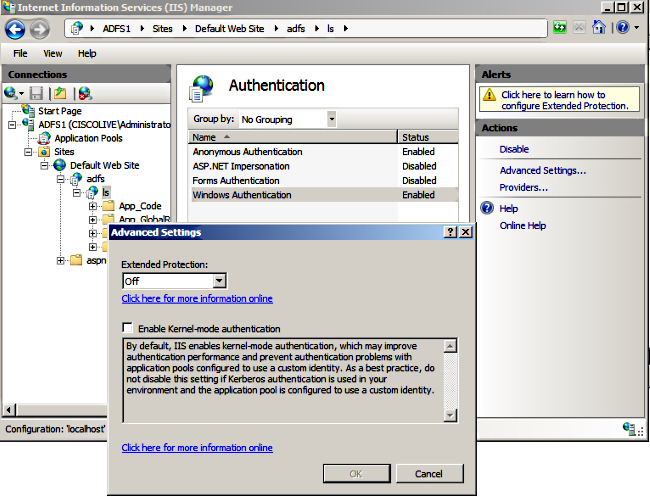
- 确保AD FS版本2.0同时支持Kerberos协议和NT LAN Manager(NTLM)协议,因为所有非Windows客户端都无法使用Kerberos并依赖NTLM。
在右窗格中,选择“提供程序”,并确保“已启用的提供程序”下存在“协商”和NTLM:
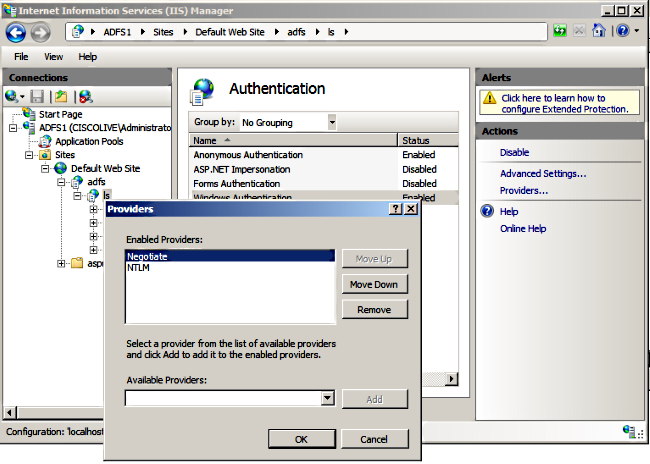
注意:当使用集成Windows身份验证对客户端请求进行身份验证时,AD FS会传递Negotiate安全报头。Negotiate安全报头允许客户端在Kerberos身份验证和NTLM身份验证之间进行选择。协商过程选择Kerberos身份验证,除非以下条件之一为真:
— 身份验证中涉及的其中一个系统无法使用Kerberos身份验证。
— 调用应用程序不提供足够的信息来使用Kerberos身份验证。
— 要启用协商进程以选择用于网络身份验证的Kerberos协议,客户端应用程序必须提供SPN、用户主体名称(UPN)或网络基本输入/输出系统(NetBIOS)帐户名作为目标名称。否则,协商进程始终选择NTLM协议作为首选身份验证方法。
配置浏览器
Microsoft Internet Explorer
- 确保选中Internet Explorer > Advanced > Enable Integrated Windows Authentication。
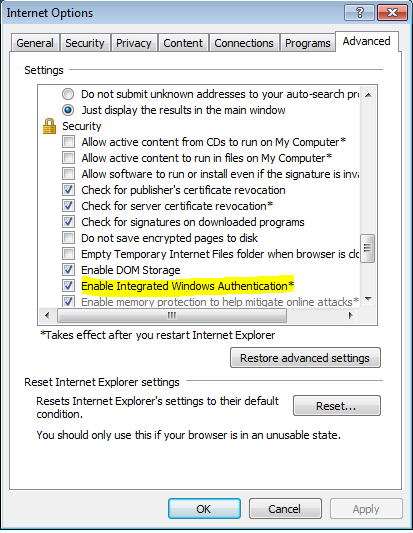
- 在“安全”>“内部网区”>“站点”下添加AD FS URL。
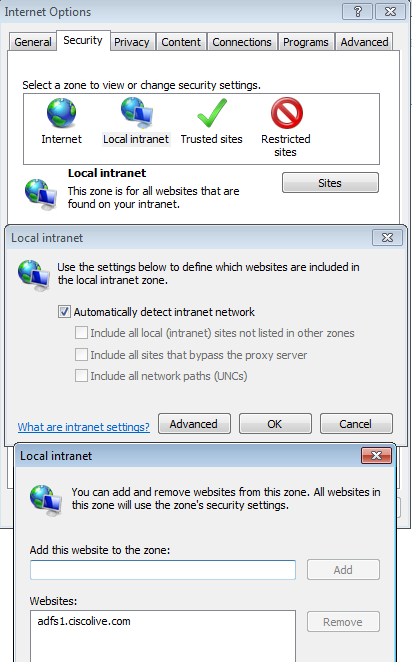
- 将CUCM、IMP和Unity主机名添加到“安全”(Security)>“受信任的站点”(Trusted sites)。
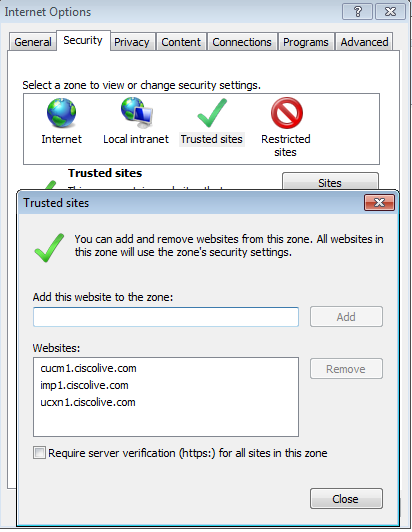
- 确保配置了Internet Exporer > security > Local Intranet > Security Settings > User Authentication - Logon ,以便为Intranet站点使用登录凭据。
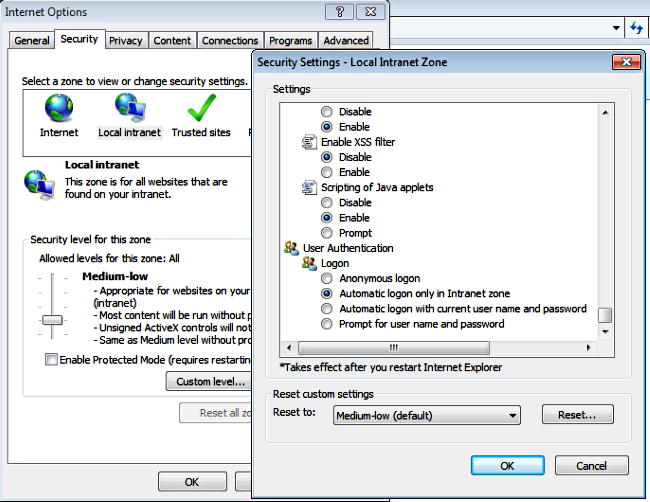
Mozilla Firefox
- 打开Firefox,在地址栏中输入about:config。
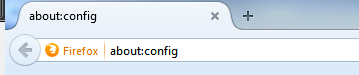
- 单击我会小心的,我保证!
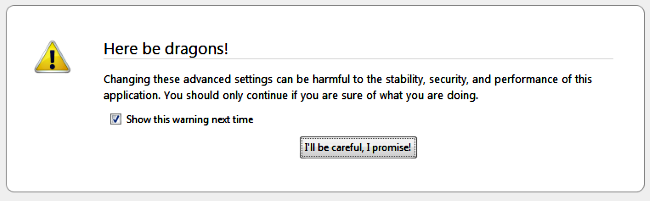
- 双击首选项名称network.negotiate-auth.allow-non-fqdn为true,network.negotiate-auth.trusted-uris 为ciscolive.com,adfs1.ciscolive.com以进行修改。
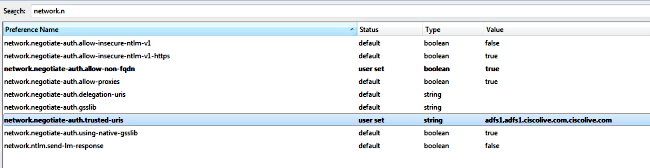
- 关闭Firefox并重新打开。
验证
要检查AD FS服务器的SPN是否已正确创建,请输入setspn命令并查看输出。
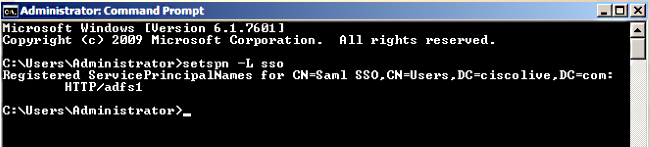
检查客户端计算机是否具有Kerberos票证:
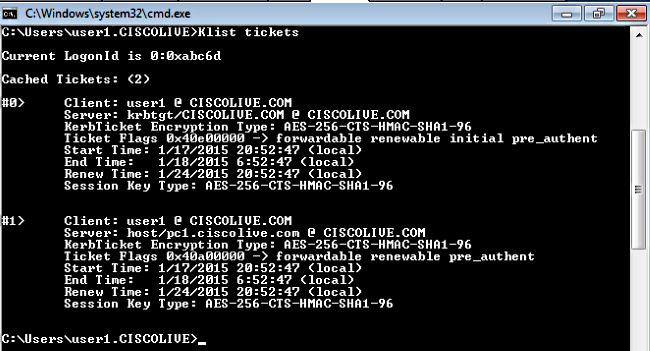
完成以下步骤,以验证正在使用哪种身份验证(Kerberos或NTLM身份验证)。
- 将Fiddler工具下载到您的客户端并安装。
- 关闭所有Microsoft Internet Explorer窗口。
- 运行Fiddler工具,并检查File菜单下是否启用了Capture Traffic选项。Fiddler充当客户端计算机和服务器之间的传递代理并侦听所有流量。
- 打开Microsoft Internet Explorer,浏览到CUCM,然后点击一些链接以生成流量。
- 返回到Fiddler主窗口,选择其结果为200(成功)的帧之一,您可以将Kerberos视为身份验证机制
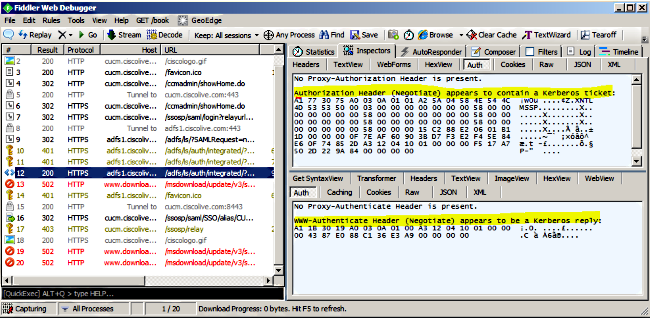
- 如果身份验证类型为NTLM,则在帧的开头看到Negotiate - NTLMSSP,如下所示。
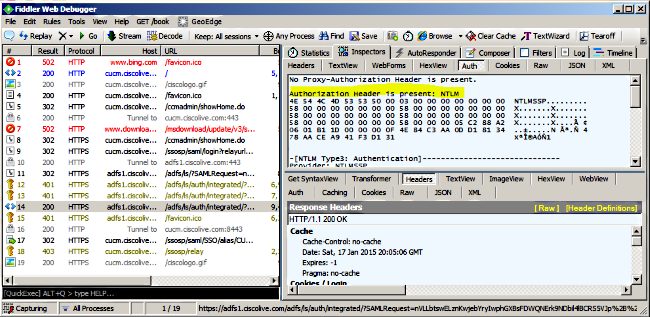
故障排除
如果所有配置和验证步骤都按照本文档所述完成,并且您仍有登录问题,则必须咨询Microsoft Windows Active Directory / AD FS管理员。